如何在 iPhone 12、iPhone 13 和 iPhone 14 上啟用電池狀態百分比
如何在 iPhone 12、iPhone 13 和 iPhone 14 上啟用電池狀態百分比
BY Darryl
2023 年 2 月 10 日發布
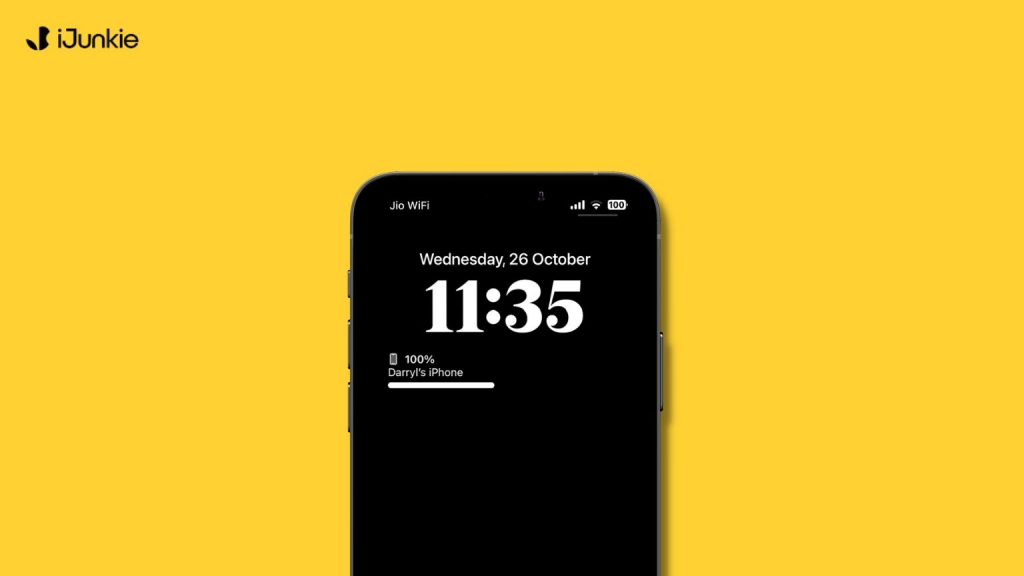
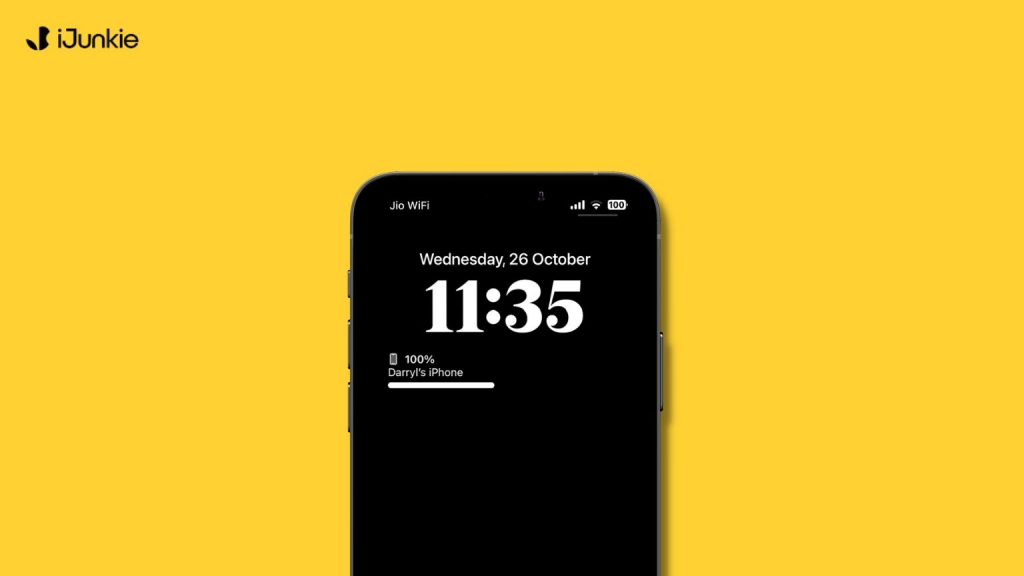
我們很多人喜歡不時檢查我們的 iPhone 上的剩餘電量。雖然我們中的一些人對後一組人有電池焦慮,但 Apple 通過將電池百分比集成到電池圖標中,讓查看 iPhone 上的確切電池電量比以往任何時候都更容易。繼續閱讀以了解如何在 iPhone 上啟用電池狀態百分比。
![]()
哪些 iPhone 可以在狀態欄上顯示電池百分比?
在 iOS 16 的介紹性版本中,Apple 沒有提供為所有帶槽口的設備啟用電池百分比的選項。不過,iOS 16.1 穩定版將此功能擴展到其他設備。以下是所有可以在狀態欄中顯示電池百分比的 iPhone。
iPhone X iPhone XS 系列 iPhone XR iPhone 11 系列 iPhone 12 系列 iPhone 13 系列 iPhone 14 系列
現在,如果您的 iPhone 支持該功能,請按照以下步驟啟用電池百分比。
如何在 iPhone 的狀態欄上顯示電池百分比
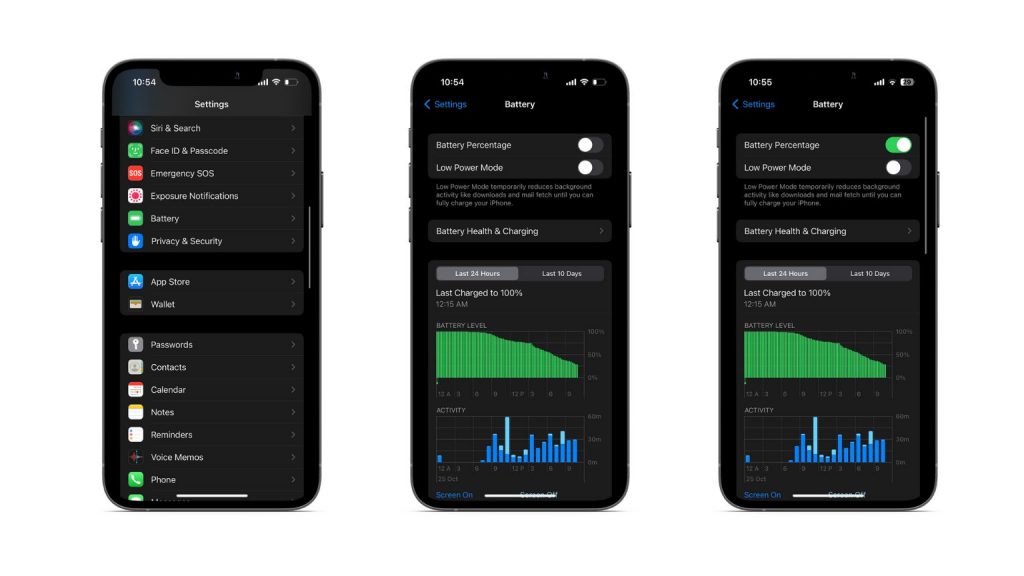
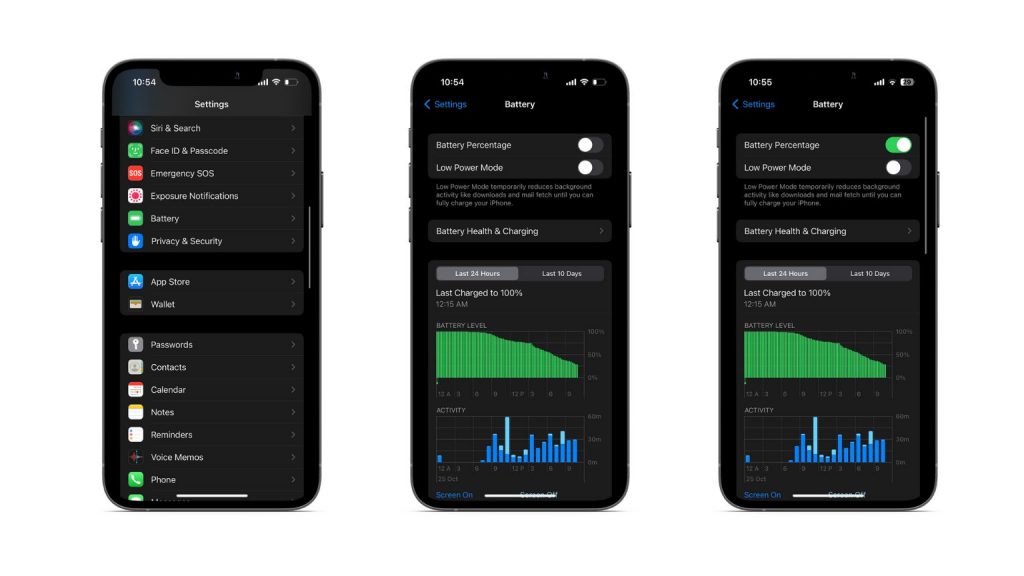 打開 iPhone 上的設置。導航到電池。打開電池百分比選項。
打開 iPhone 上的設置。導航到電池。打開電池百分比選項。
您現在可以查看電池圖標中顯示的電池百分比。它會根據您設置的主題改變顏色。例如,電池圖標為白色,黑色數字表示暗模式下的電池百分比。相比之下,電池圖標在淺色模式下為黑色,帶有白色數字。
如何通過添加小部件查看 iPhone 的電池百分比
對於那些還沒有更新到 iOS 16 或者你像我一樣不喜歡實施的人電池圖標內的電池百分比,您可以將小部件添加到主屏幕以查看 iPhone 的電池百分比。使用此小部件的額外好處是,它不僅會顯示 iPhone 上的剩餘電量,還會自動切換為顯示連接到 iPhone 的藍牙設備的電池百分比。話雖如此,以下是將電池小部件添加到 iPhone 主屏幕的方法。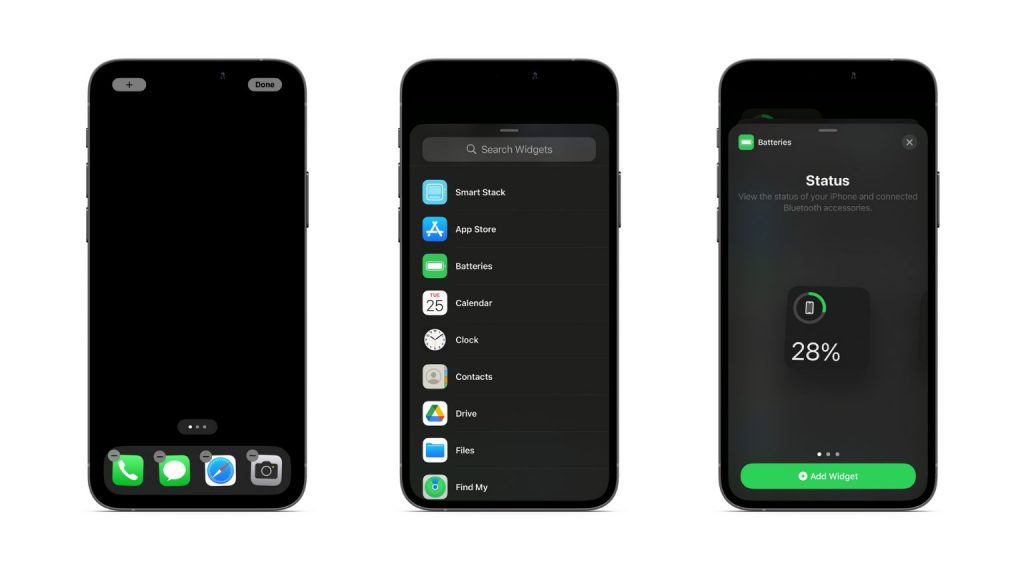
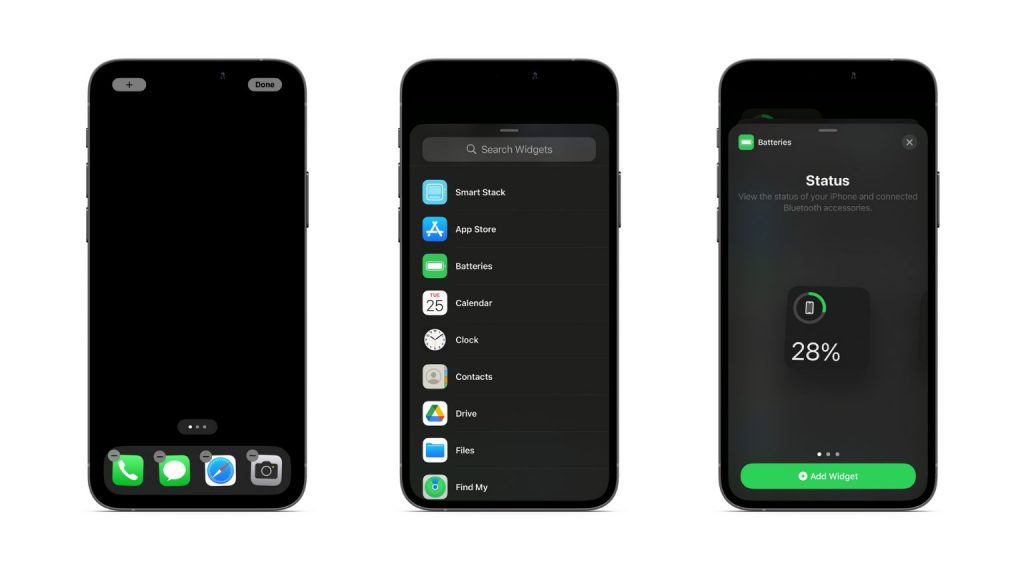 解鎖您的 iPhone 並按照以下步驟在您的 iPhone 上啟用電池百分比。直到所有應用程序開始擺動。點擊左上角的 + 加號圖標。導航到電池選項。從三個可用選項中進行選擇,然後點擊添加小部件。將小部件放在您喜歡的位置,然後點擊右上角的完成。
解鎖您的 iPhone 並按照以下步驟在您的 iPhone 上啟用電池百分比。直到所有應用程序開始擺動。點擊左上角的 + 加號圖標。導航到電池選項。從三個可用選項中進行選擇,然後點擊添加小部件。將小部件放在您喜歡的位置,然後點擊右上角的完成。
如何在鎖定屏幕上顯示 iPhone 的電池百分比
iOS 16 引入了大量自定義功能,其中包括在 iPhone 的鎖定屏幕上添加小部件的選項。將電池百分比小部件添加到鎖定屏幕很有幫助,因為它有助於一目了然地顯示信息。按照以下步驟將電池百分比小部件添加到您的 iPhone 鎖定屏幕,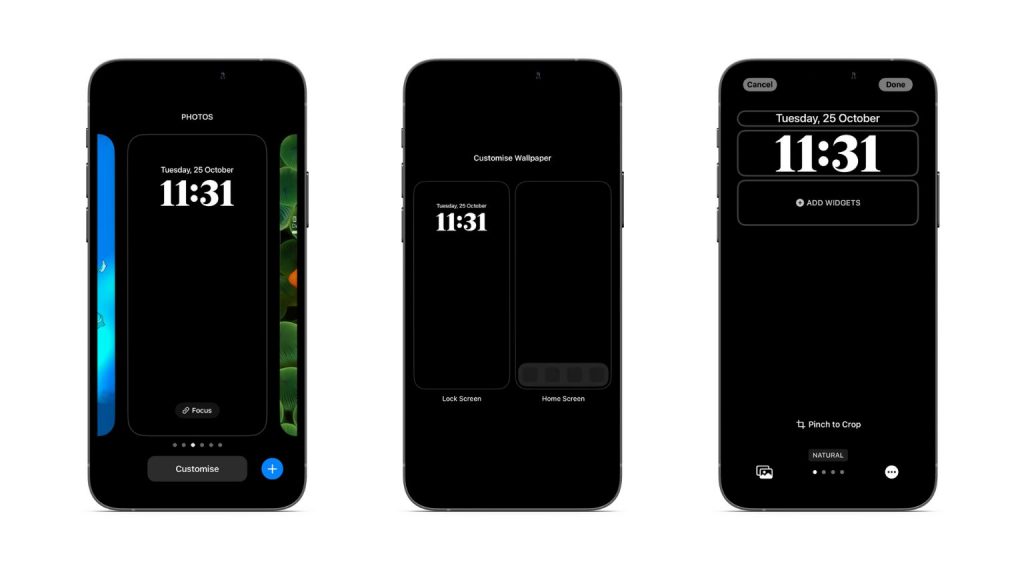
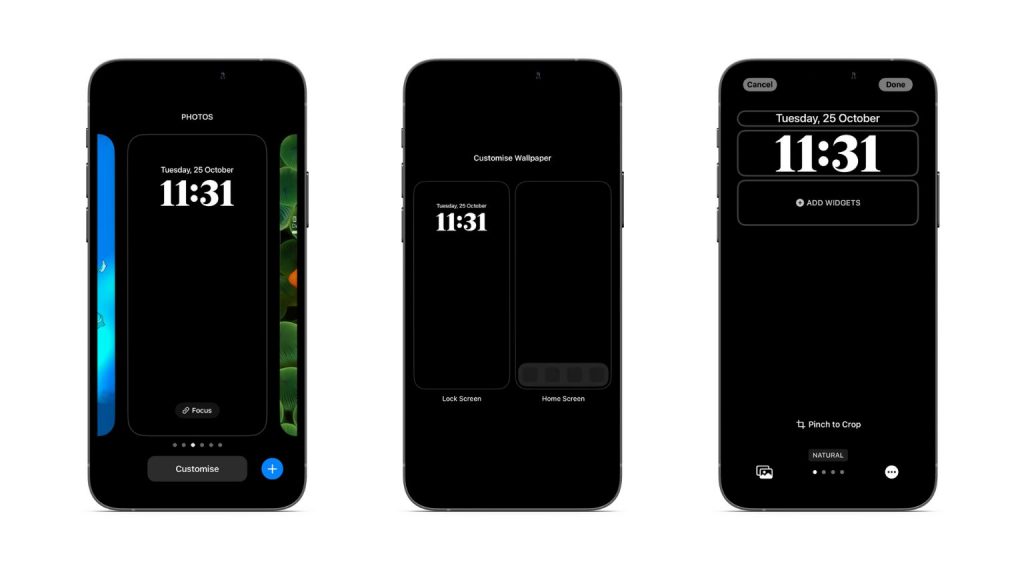 使用 Touch ID 或 Face ID 解鎖您的 iPhone。打開通知中心。長按鎖定屏幕,打開鎖定屏幕圖庫後鬆開。點擊自定義並選擇鎖定屏幕。選擇位於數字時鐘下方的 + 添加小部件。
使用 Touch ID 或 Face ID 解鎖您的 iPhone。打開通知中心。長按鎖定屏幕,打開鎖定屏幕圖庫後鬆開。點擊自定義並選擇鎖定屏幕。選擇位於數字時鐘下方的 + 添加小部件。 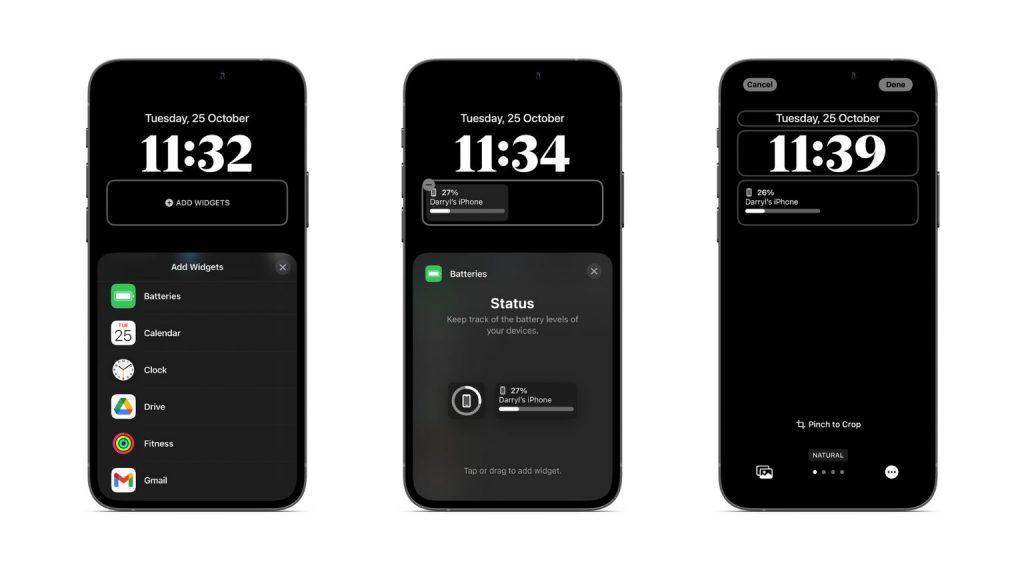
導航到電池。現在,點擊或拖動矩形電池小部件,因為它會顯示實際電池百分比,而不僅僅是一個條。點擊右上角的 X 關閉小部件選擇器。關閉小部件選擇器後,點擊右上角的完成。
朝著正確的方向前進
我很高興 iPhone 用戶現在可以查看他們設備的電池百分比,而無需經歷訪問控制中心的麻煩。如果出於某種原因您不喜歡在帶有缺口的 iPhone 的狀態欄中實現電池百分比,您可以將小部件添加到主屏幕或鎖定屏幕。如果你知道在 iPhone 上顯示電池百分比的任何其他方法,請在下面的評論中告訴我們。
想進一步了解 Apple 產品嗎?
我們推出新文章訂閱並獲取更新。每週最多 1 封電子郵件。永遠沒有垃圾郵件。
你可能也喜歡
![]()
“TNGD”是一家“TNGD”公司
訂閱更新
註冊並接收最新的新聞和教程適用於所有最新的 Apple 設備。
© 版權所有 2022,“TNGD”
想了解更多蘋果產品
我們推出新文章訂閱並獲取更新。每週最多 1 封電子郵件。永遠沒有垃圾郵件。